前面把PolarDB透過DMS裡面輸入了一些資料,接下來我們把它倒到AnalyticDB裡,方便分析使用,透過這些簡單的步驟讓大家可以快速的部署進去AnalyticDB。
實作:
來到ADB的工作台,我們先來創建集群,點選立刻購買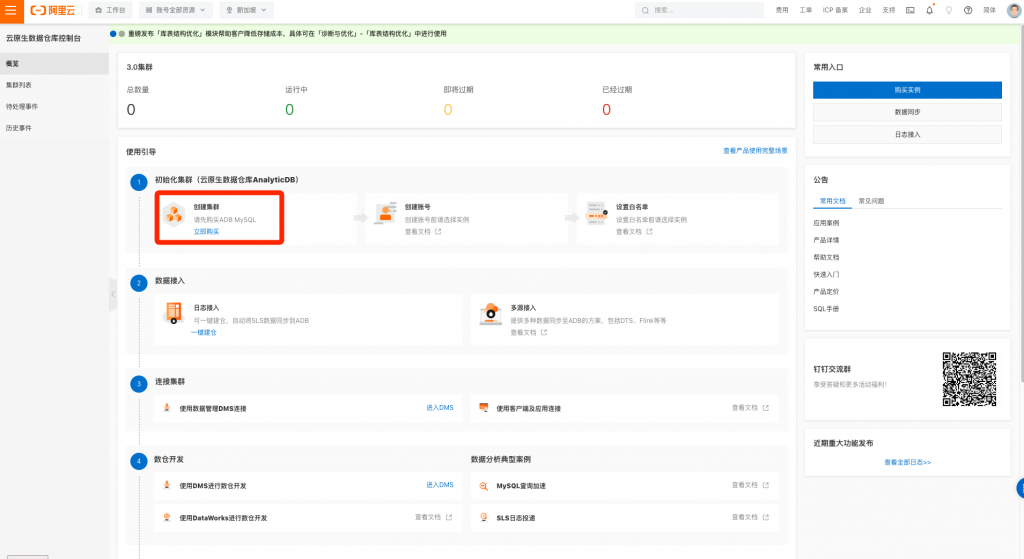
按量付費,區域選新加坡,VPC選好,模式選彈性模式,因為是測試所以計算資源要選一下,選最小的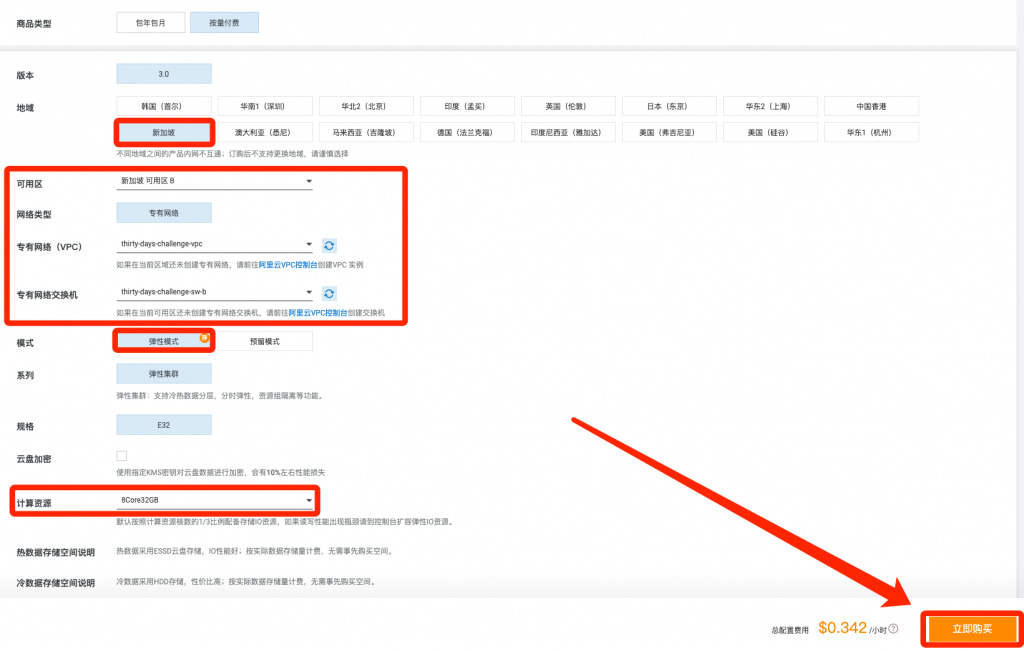
勾選同意後立即開通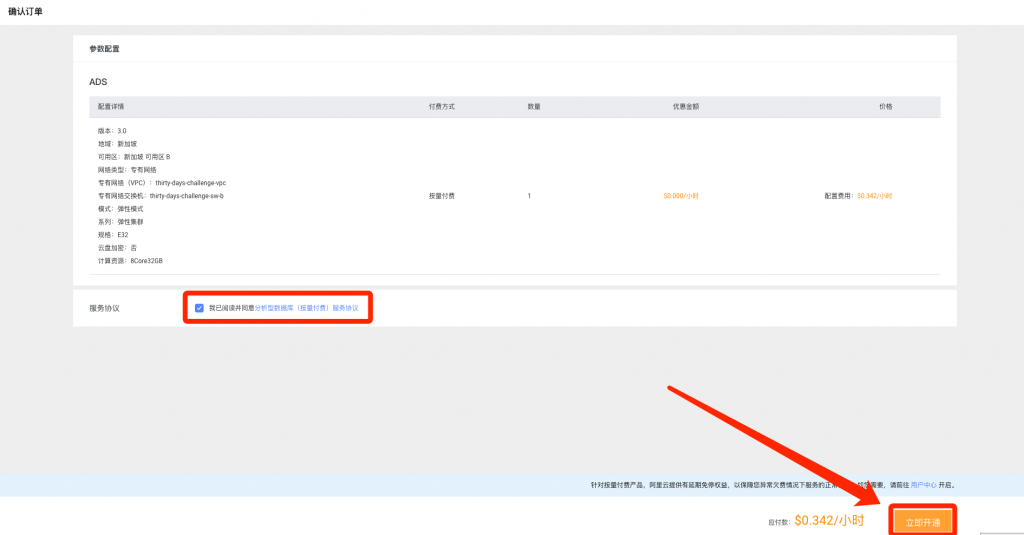
回到集群列表這邊可以看到正在創建中,我們直接點那個集群ID進來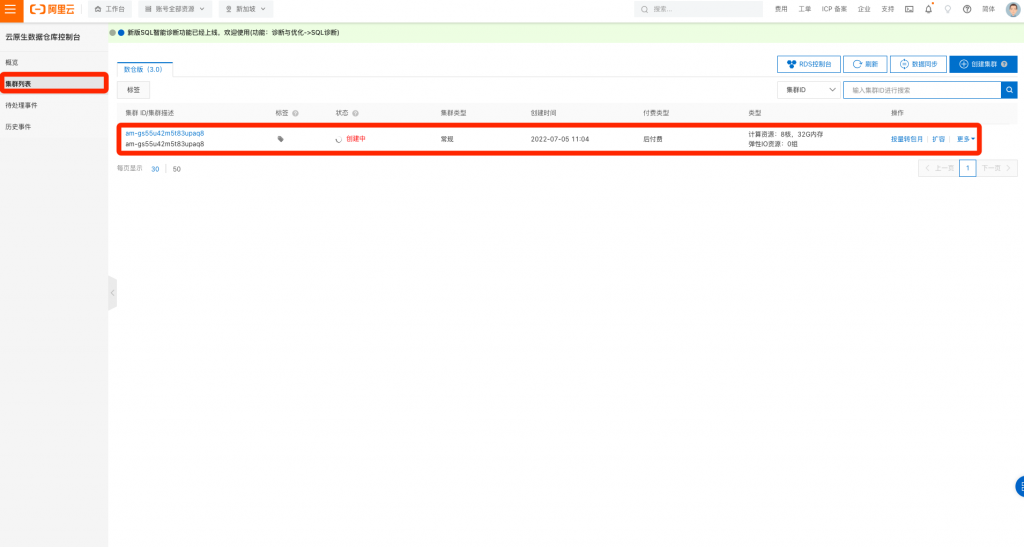
這邊可以看到維護時間,可以挑選你業務量最小的時間來設定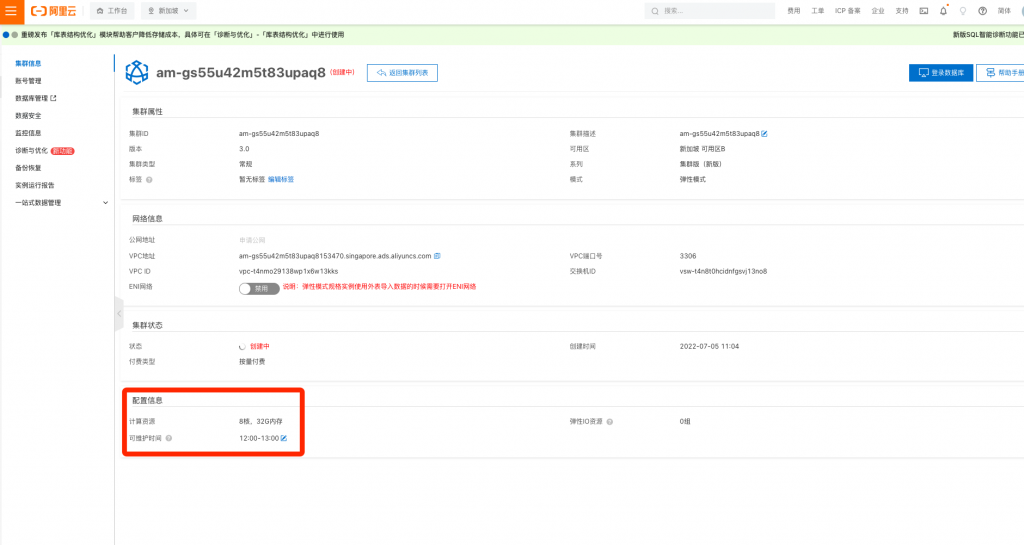
完成,運行中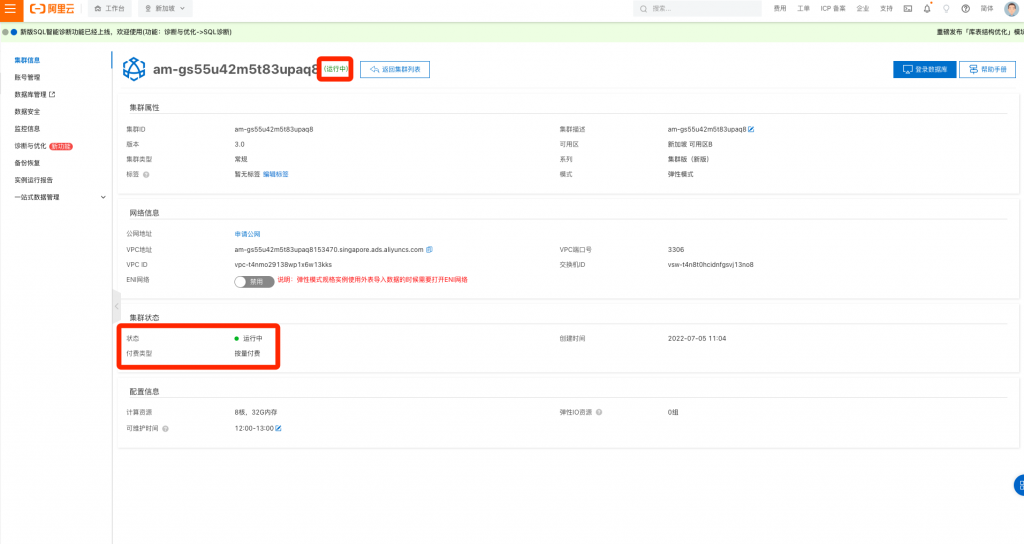
接下來我們要創建一個帳號點左邊的帳號管理,然後再點右上角的創建高權限帳號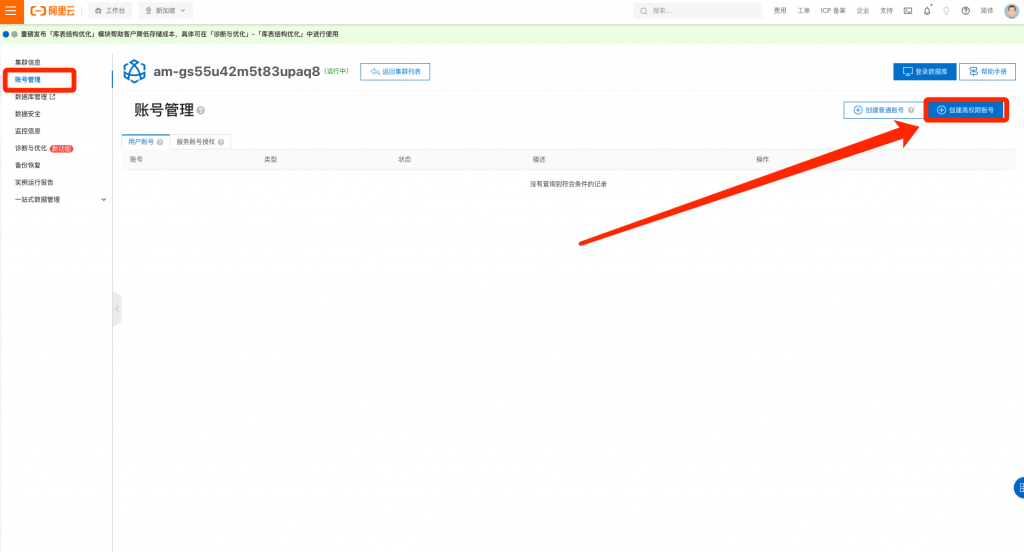
輸入完帳號密碼點確定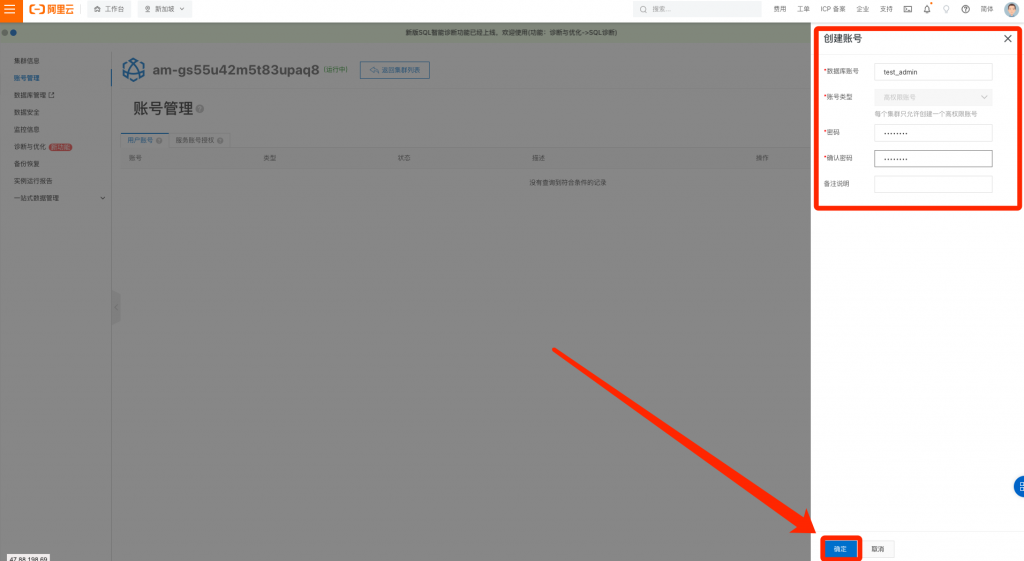
創建完成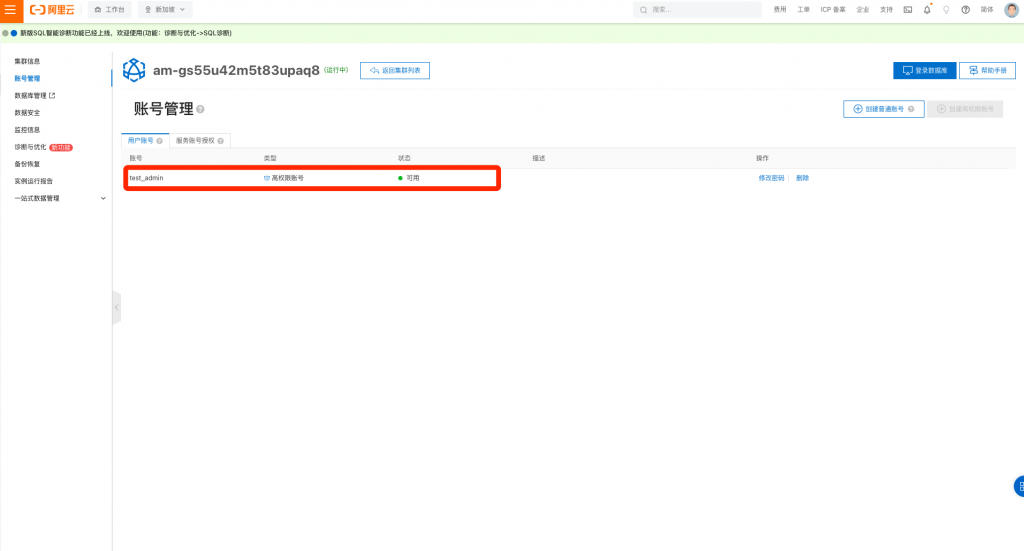
點上方返回集群列表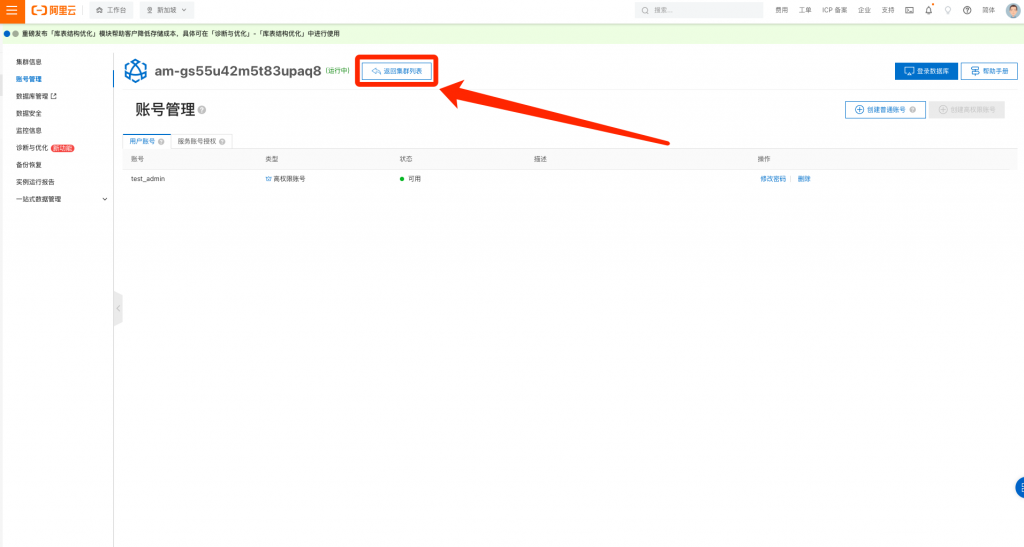
這樣我們就開好AnalyticDB跟創建完帳號,接下來就要把資料從PolarDB倒到AnalyticDB,點右上角的數據同步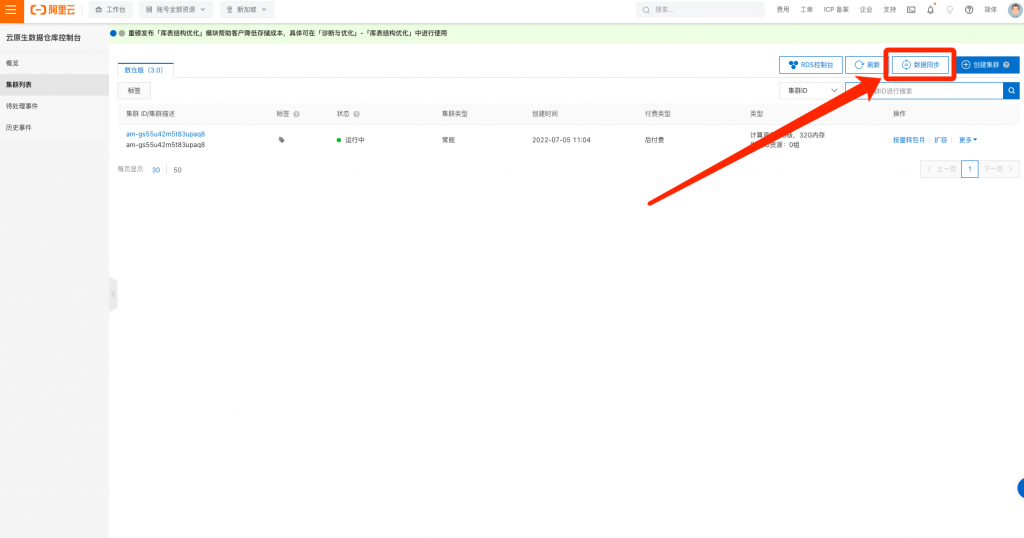
點選新加坡,然後再點選創建同步作業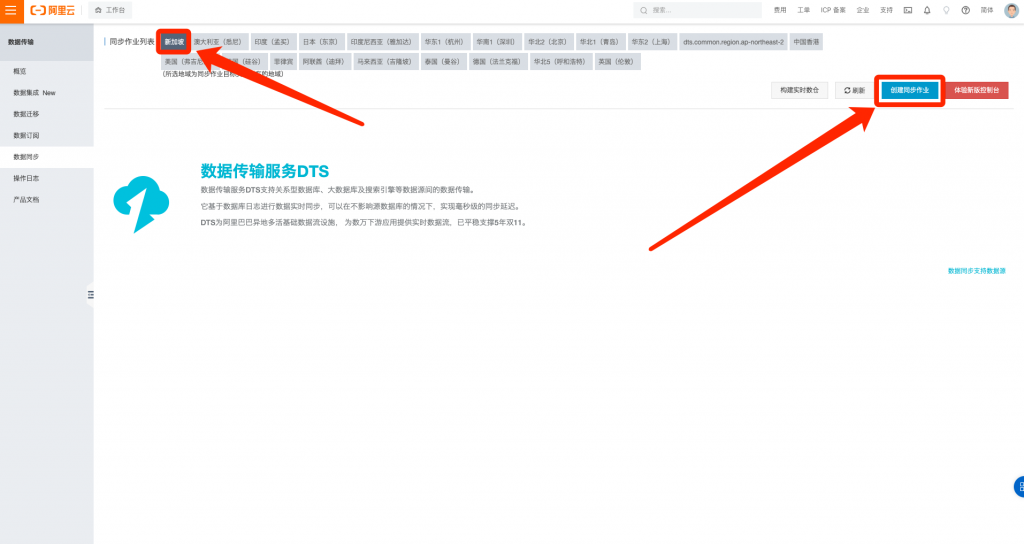
選按量付費然後數據同步,這邊源實例跟目標實例選我們要放的PolarDB跟AnalyticDB,區域選新加坡,同步鏈路規格選最小的,然後點立即購買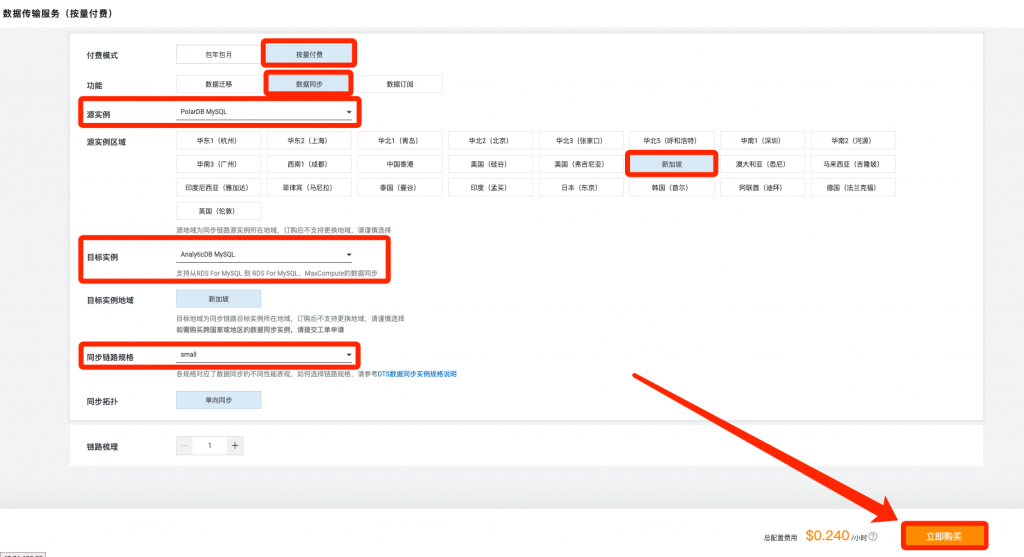
記得勾選同意然後點立即開通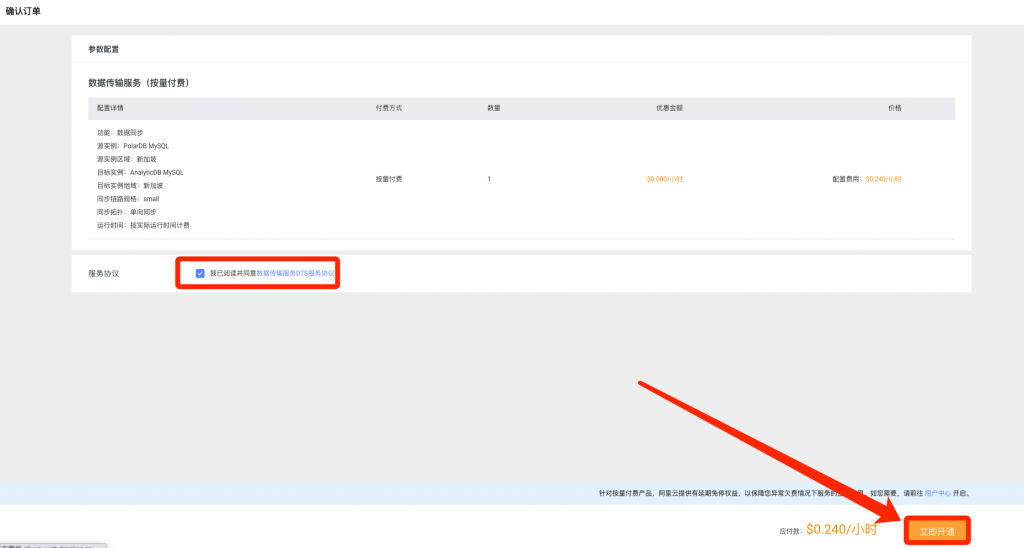
再來我們點進剛剛開通完的實例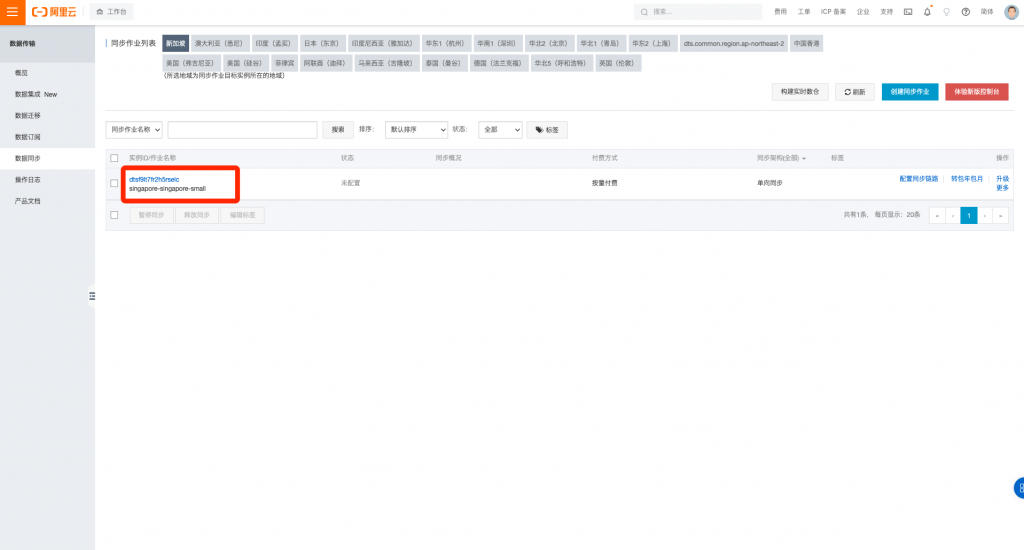
進來之後點右上角配置同步作業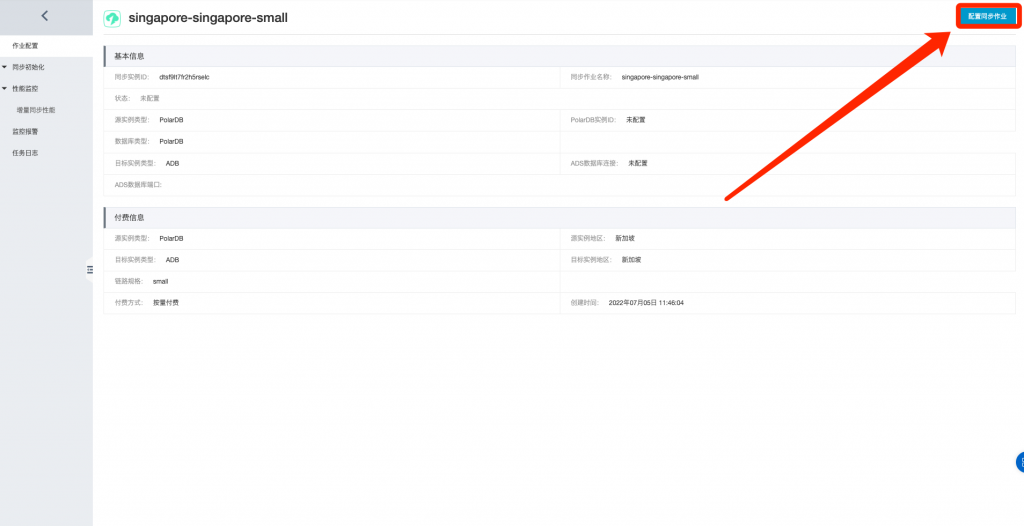
我們把PolarDB的資料跟區域設定好,還有剛剛創建的AnalyticDB配置完後點下一步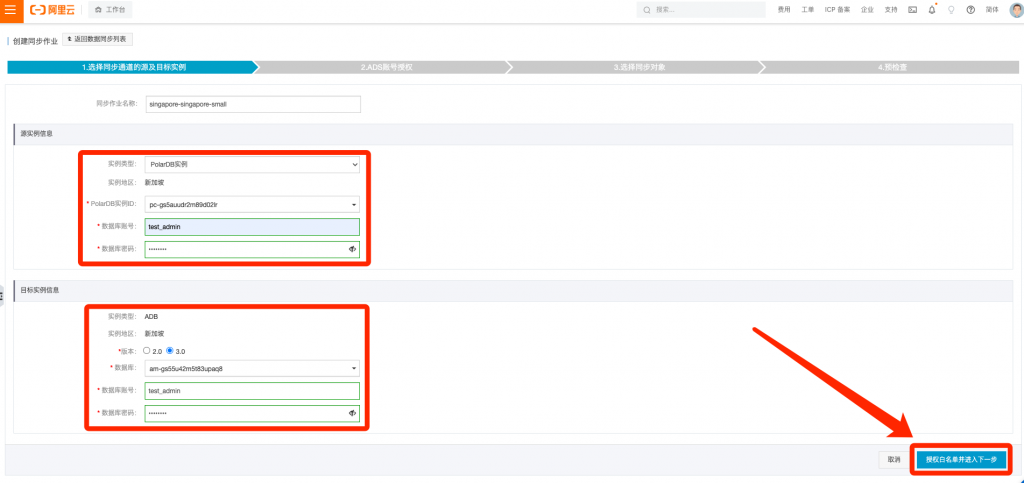
這邊我們可以看到原本在PolarDB裡面的表,我們全部勾選後按小箭頭全部移過去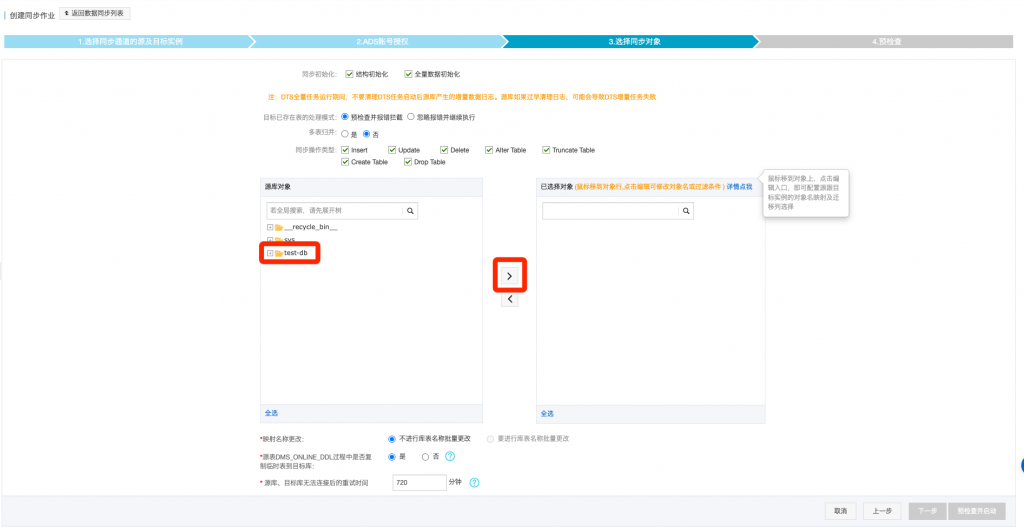
這樣就會同步這幾個表了,再點下一步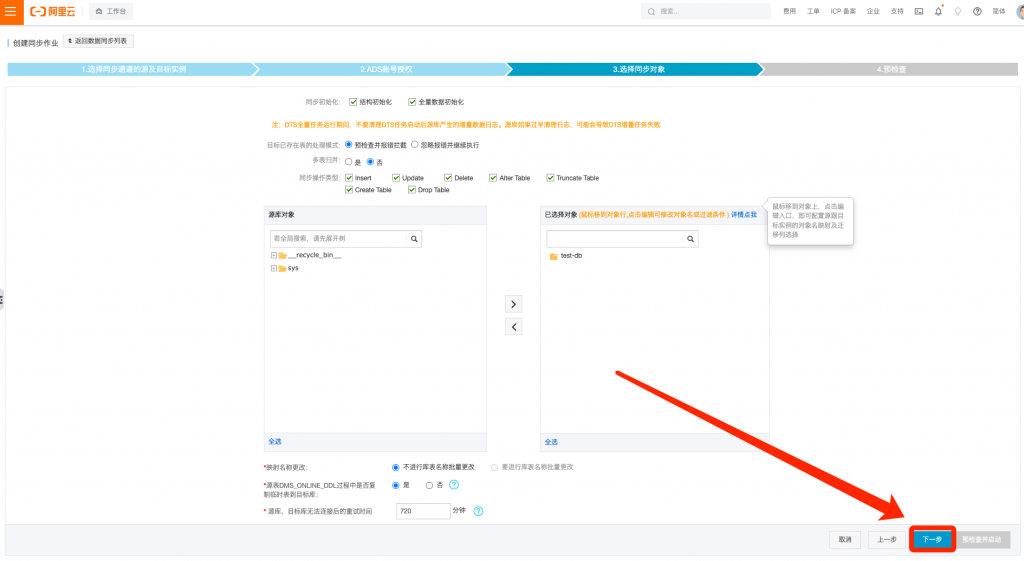
點選檢查並啟動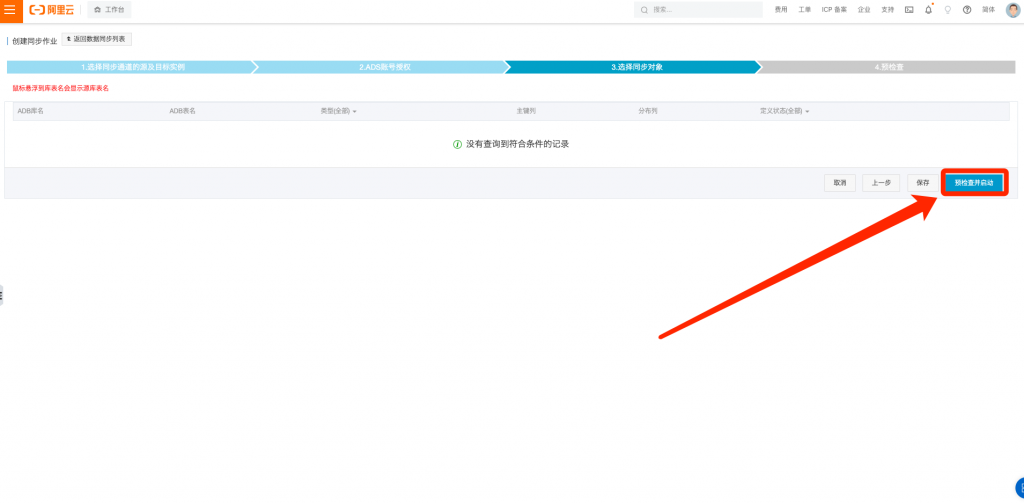
這邊會看到我們做好的同步規則,點啟動任務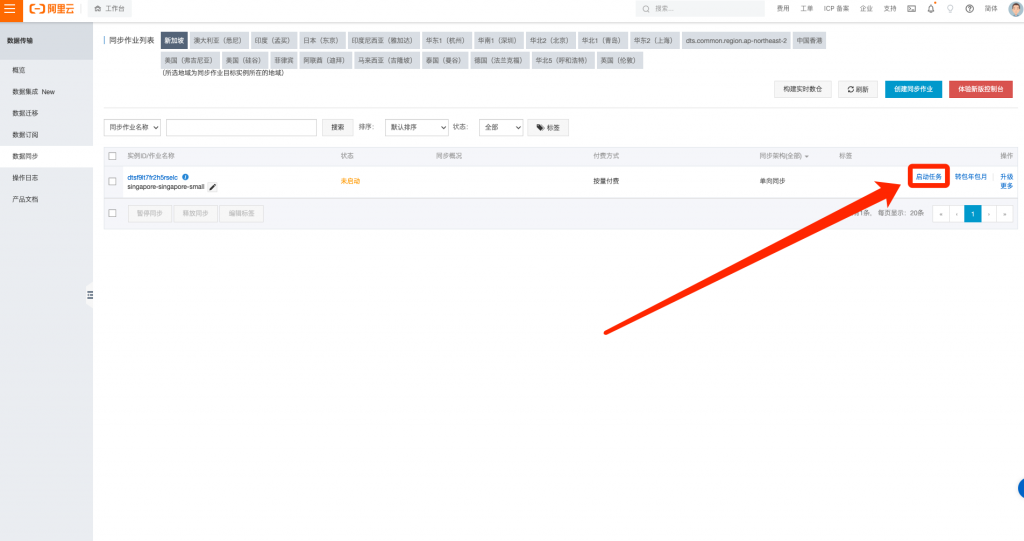
檢查完後就會自動開始了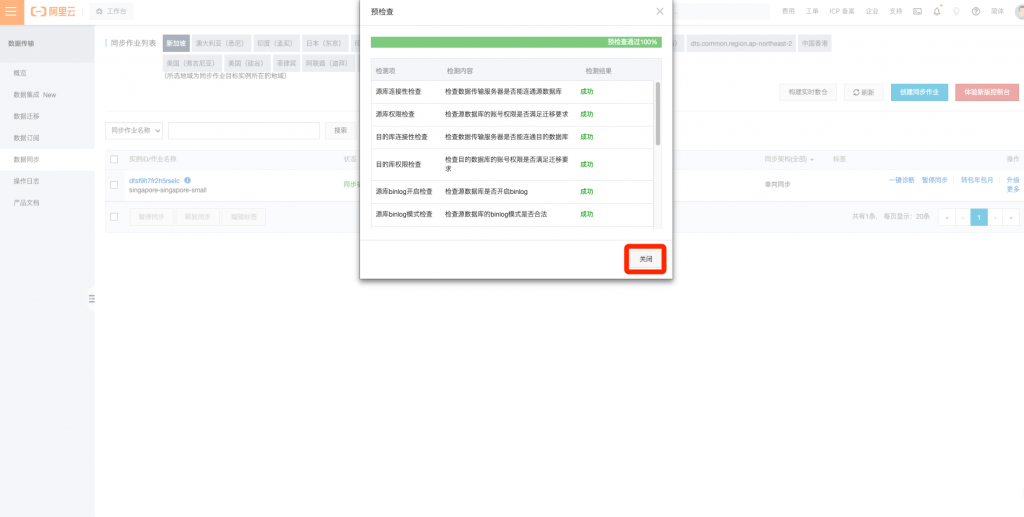
這邊可以看到狀態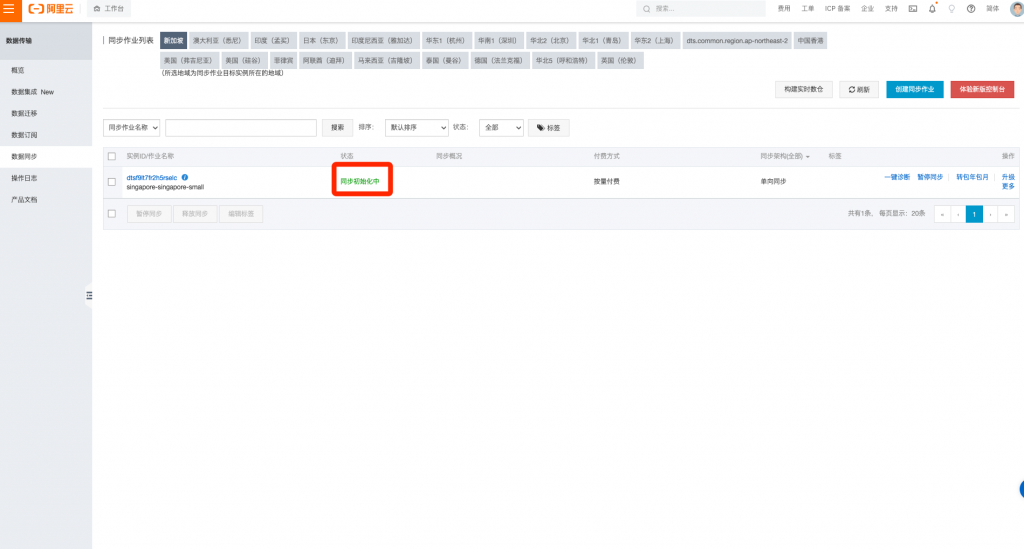
完成,這邊看到他會持續同步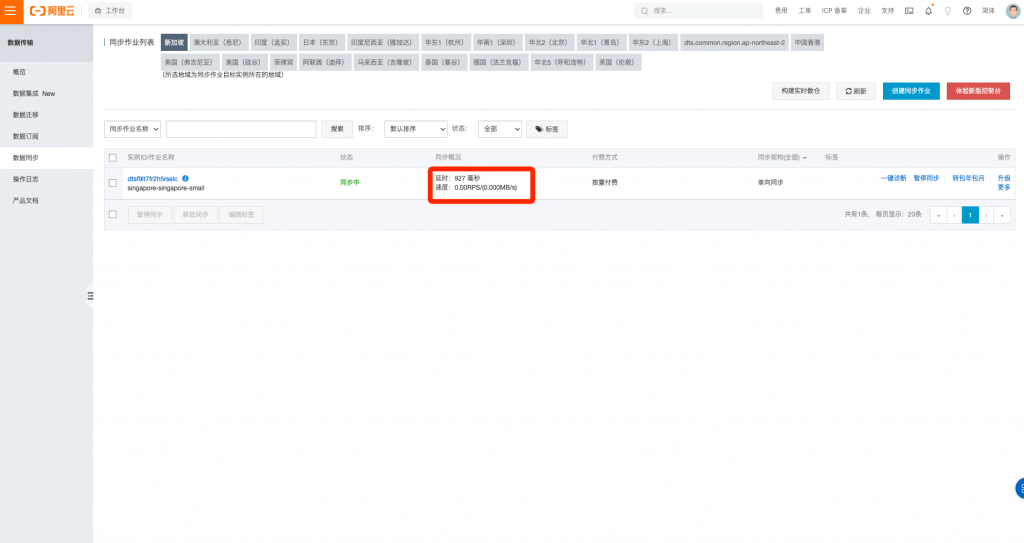
點進實例也可以看到我們同步的表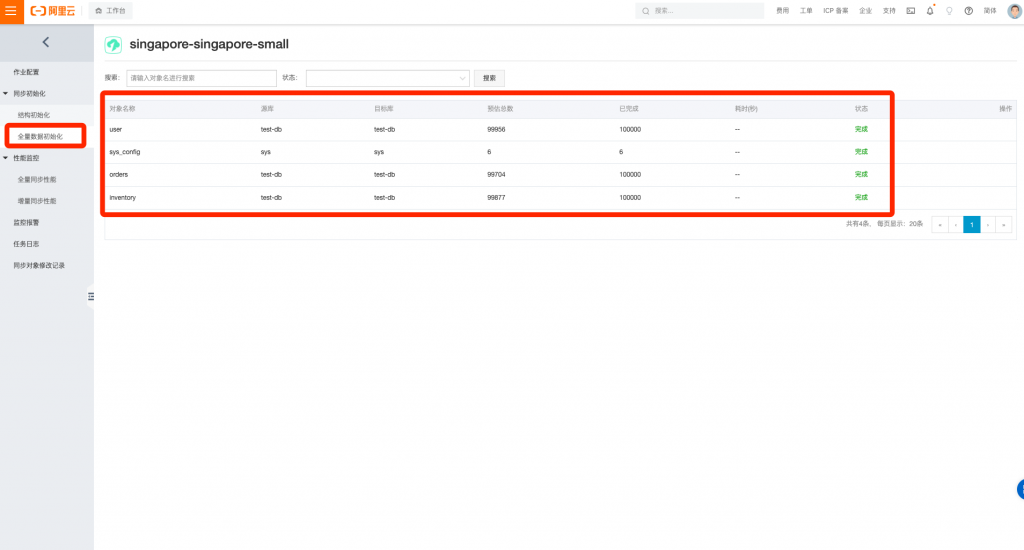
在這邊全量同步性能也可以看到傳輸的速度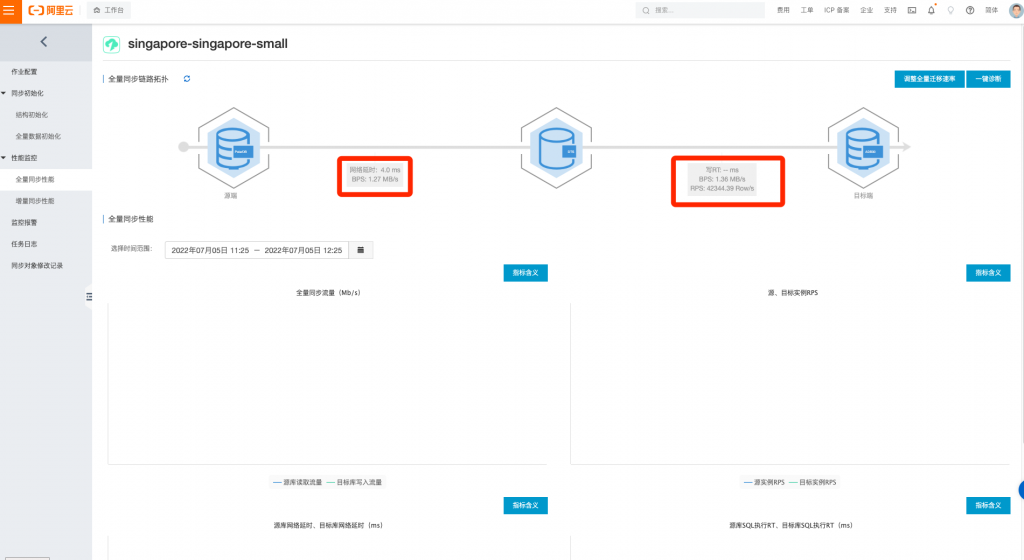
再來我們在檢查一下表是否真的有PolarDB的十萬行,回到AnalyticDB然後點右上角的登入資料庫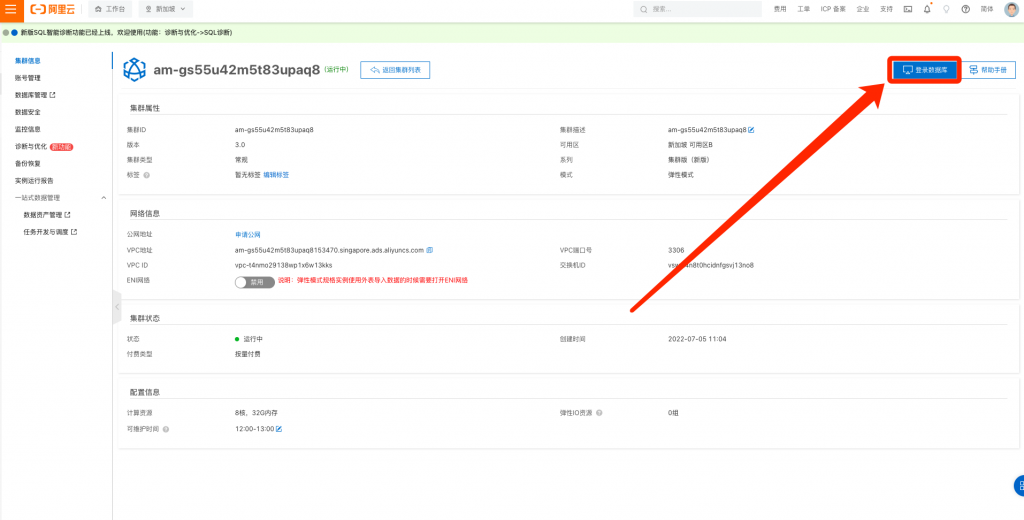
輸入完資料登入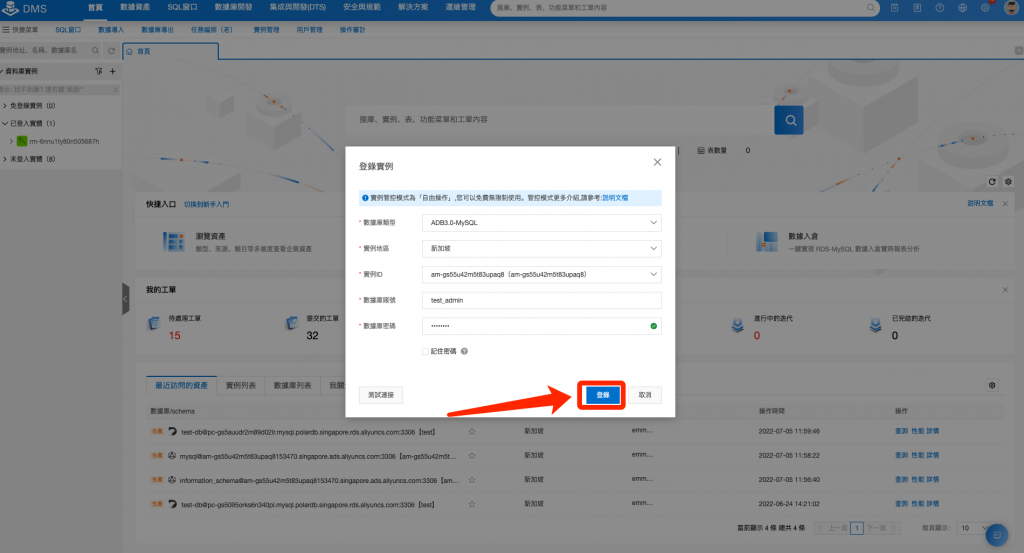
左邊可以看到我們同步的表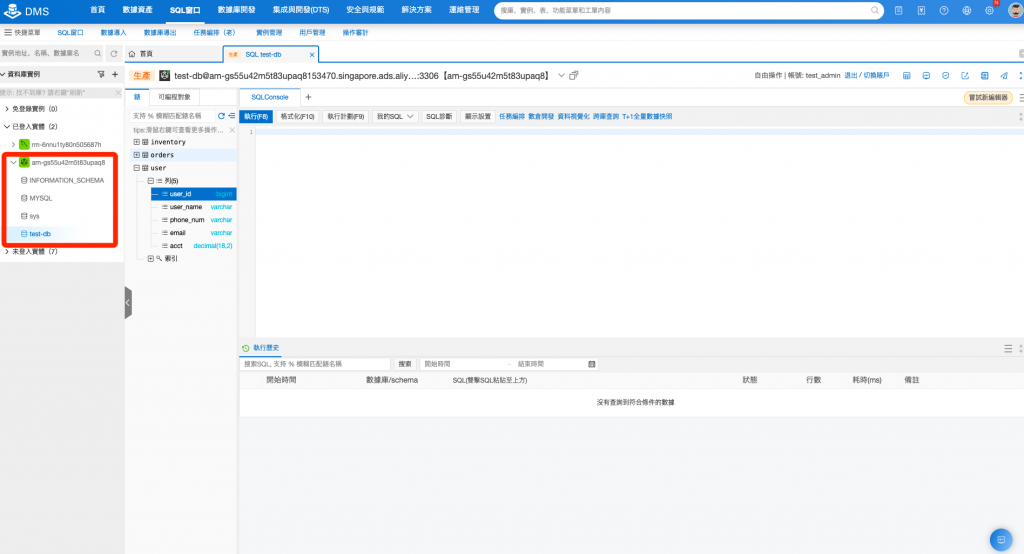
下指令也可以看到真的有十萬行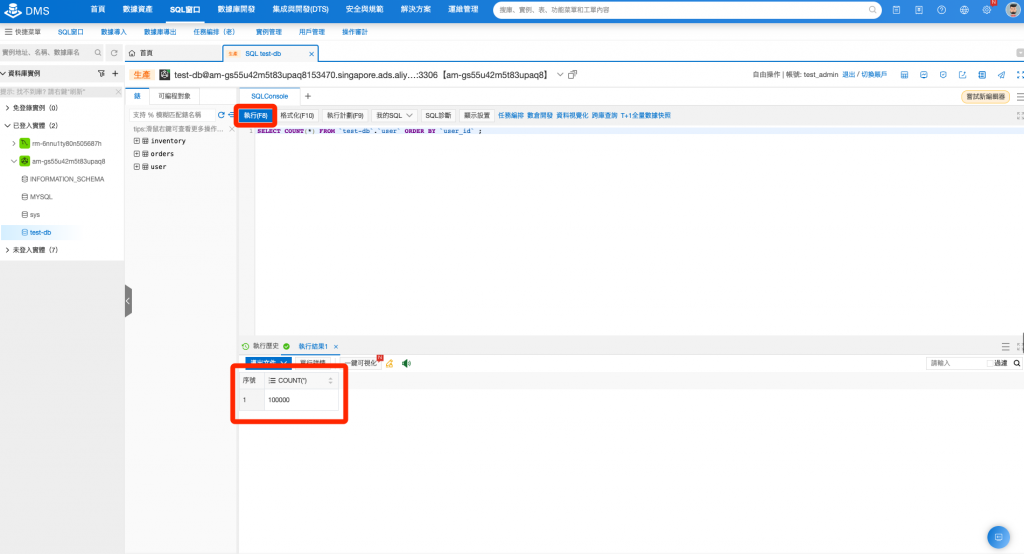
這樣我們就可以很輕鬆不管是在地端或是雲端的資料,你需要大量計算與運算,但是原本資料庫無法負荷的時候,就可以像這樣簡單的移到AnalyticDB,讓你可以快速使用,而AnalyticDB也可以作為Dataworks的計算,接下來,會跟各位介紹如何使用Dataworks~~
